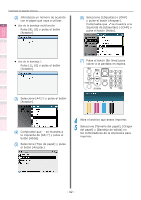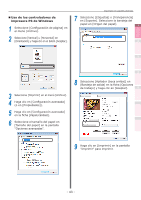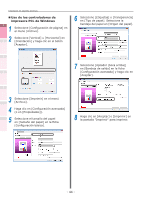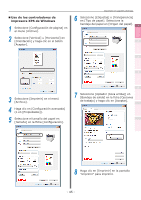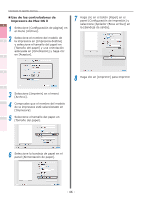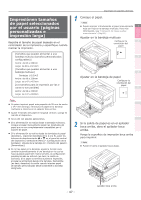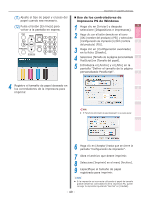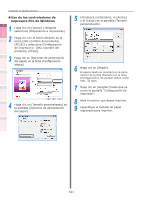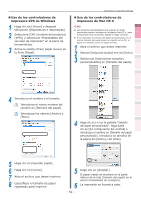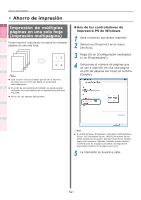Oki C941dn C911dn/C931dn/C941dn Advanced Users Manual - Spanish - Page 47
Impresiónen tamaños de papel seleccionados por el usuario (páginas personalizadas e impresión larga
 |
View all Oki C941dn manuals
Add to My Manuals
Save this manual to your list of manuals |
Page 47 highlights
Funciones de impresión útiles Concordar los colores Utilización de software de utilidades Config. de red Comprobar y cambiar la configuración de la impresora utilizando el panel de control Impresiónen tamaños de papel seleccionados por el usuario (páginas personalizadas e impresión larga) Registre el tamaño de papel deseado en el controlador de la impresora y especifique cuándo realizar la impresión. [Tamaños que pueden alimentar a una bandeja multiuso (tamaños personalizados configurables)] Ancho: de 64 a 330mm Largo: de 89 a 1321mm [Tamaños que pueden alimentar a una bandeja multiuso] Bandejas 1/2/3/4/5 Ancho: de 99 a 330mm Largo: de 147 a 457mm [Los tamaños para la impresión por las 2 caras no son posibles] Ancho: de 99 a 330mm Largo: de 147 a 483mm Nota zz Si quiere imprimir papel más pequeño de 99 mm de ancho y 147 mm de largo, introduzca el papel en la bandeja multiusos e imprima en el apilador boca arriba. zz Ajuste el tamaño del papel en longitud vertical y ponga en marcha el dispositivo. zz No es útil con algunas aplicaciones. zz Si la alimentación se realiza desde la bandeja multiusos, coloque el papel manualmente según las longitudes del papel que no son completamente compatibles por el soporte de papel. zz Si la alimentación se realiza desde las bandejas de papel (bandeja 1, (opcional) bandejas de la 2 a la 5), pulse los botones de desplazamiento o en el panel de control del dispositivo y seleccione [Menú]> [Configuración de la bandeja]> [Ajuste de la bandeja 1]> [Tamaño del papel]> [Personalizar]. zz Si no hay papel en la bandeja, ajuste la función para cambiar automáticamente a una bandeja en la cual se haya ajustado papel del mismo tamaño, la configuración predeterminada se activará (es decir, la casilla se activará). Si el papel se termina durante la impresión, el papel se alimentará desde otra bandeja. Deshabilite (es decir, desactive) la casilla cuando imprima papel de tamaño personalizado desde solamente la bandeja designada. Impresión en papeles diversos 1 Coloque el papel. Memo zz Puede imprimir introduciendo el papel manualmente 1 hoja por hoja en la bandeja multiuso. Para más información, vea "Impresión de hojas sueltas manualmente" (Pág.81). Ajustar en la bandeja multiuso Configurar la 2 orientación del papel "#$ 3 4 Ajustar en la bandeja de papel Configurar la orientación del papel 5 Apéndice Índice 2 Si la salida de papel es en el apilador boca arriba, abra el apilador boca arriba. Ponga la superficie de impresión boca arriba para imprimir. Memo zz Puede enviarla al apilador boca abajo. - 47 - Apilador boca arriba